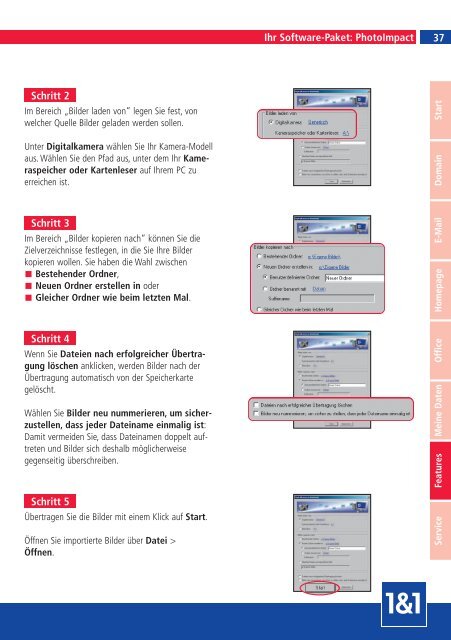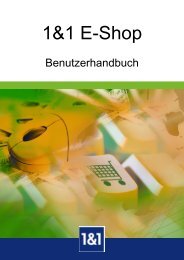1&1 WebHosting - 1&1 Internet AG
1&1 WebHosting - 1&1 Internet AG
1&1 WebHosting - 1&1 Internet AG
Erfolgreiche ePaper selbst erstellen
Machen Sie aus Ihren PDF Publikationen ein blätterbares Flipbook mit unserer einzigartigen Google optimierten e-Paper Software.
Schritt 2<br />
Im Bereich „Bilder laden von“ legen Sie fest, von<br />
welcher Quelle Bilder geladen werden sollen.<br />
Unter Digitalkamera wählen Sie Ihr Kamera-Modell<br />
aus. Wählen Sie den Pfad aus, unter dem Ihr Kameraspeicher<br />
oder Kartenleser auf Ihrem PC zu<br />
erreichen ist.<br />
Schritt 3<br />
Im Bereich „Bilder kopieren nach“ können Sie die<br />
Zielverzeichnisse festlegen, in die Sie Ihre Bilder<br />
kopieren wollen. Sie haben die Wahl zwischen<br />
Bestehender Ordner,<br />
Neuen Ordner erstellen in oder<br />
Gleicher Ordner wie beim letzten Mal.<br />
Schritt 4<br />
Wenn Sie Dateien nach erfolgreicher Übertragung<br />
löschen anklicken, werden Bilder nach der<br />
Übertragung automatisch von der Speicherkarte<br />
gelöscht.<br />
Wählen Sie Bilder neu nummerieren, um sicherzustellen,<br />
dass jeder Dateiname einmalig ist:<br />
Damit vermeiden Sie, dass Dateinamen doppelt auftreten<br />
und Bilder sich deshalb möglicherweise<br />
gegenseitig überschreiben.<br />
Schritt 5<br />
Übertragen Sie die Bilder mit einem Klick auf Start.<br />
Öffnen Sie importierte Bilder über Datei ><br />
Öffnen.<br />
Ihr Software-Paket: PhotoImpact<br />
277<br />
37<br />
Service Features Meine Daten<br />
Office Homepage E-Mail Domain Start